怎样使用U盘
以下是使用U盘的方法:1、将U盘插入电脑的移动设备接口,要注意它的芯片是否与电脑的电源口良好接触,插反了就不能读出数据。2、在桌面双击点击“我的电脑”从我的电脑打开移动磁盘,可以看到里面的储存空间,找到需要储存到U盘的文件,右键复制,再粘贴进U盘里。也可以把电脑里的文件移动到U盘。3、文件拷贝到U盘之后,最好不要直接拔掉U盘。先退出U盘, 在电脑桌面的右下角有个箭头,用鼠标双击,然后点击删除硬盘,这样可以保护数据的丢失和磁盘的损坏,根据提示,用鼠标的左键点击“停止”按钮。4、在电脑屏幕的右下角出现提示你可以安全移除驱动器或者硬件等的信息,这个时候就可以拔出U盘。U盘的好处:1、简单方便。使用时,不需要驱动器,无外接电源,即插即用,带电插拔。通过USB接口连到电脑的主机后,可像对普通硬盘一样对其进行格式化、拷贝、删除等操作。U盘的资料可转移到电脑上,电脑上的数据也可以很方便地转移到U盘上。可随时取下或接上。实现了便携式移动存储。2,小巧便于携带。体积非常小,重量仅约20克;容量大(8MB~256MB,甚至可达2GB);可用于存储照片、资料、影像,面积只有1厘米见方,携带方便,适合于无线计算领域及移动办公,大大提高了效率,使人类生活更便捷。3,U盘安全性好。它几乎不会让水或灰尘渗入,也不会被刮伤。不过,小尺寸的闪存盘也让它们常常被放错地方、忘掉或遗失。
正确的安装驱动 大家都知道硬件的正常使用需要驱动程序的支持,可以说U盘在这方面做得很好,Win98以上的版本无需驱动都可以正常使用。这里需要说明的是,Win98的版本为第二版,也就是Win98SE版本。Win98下的驱动安装也很简单,使用其相应的驱动文件,按照提示即可完成安装。而对于Win98以下的版本,要正常使用U盘可能有些麻烦,建议升级你的操作系统。但也有一些U盘由于具有启动、加密等功能,那么在任何Windows的版本中可能都需要安装驱动,否则将无法正常使用。这里还有一个特例朗科的双启动U盘,它具有USB FDD和USB HDD启动功能,在U盘上有一个FD和HD的切换开关,那么你需要在不同的状态下安装不同的驱动程序。具体的情况,你可以查阅U盘的使用手册,或者浏览该U盘相应的网站。拔插要小心U盘都是采用USB接口,采用USB接口的设备是可以进行热拔插的,但是还是需要掌握一些技巧。在插入是需要注意方向,在遇到无法插入的情况,千万不要用力,换个方向就可以解决问题。并且在拔下后也不要马上接着就插入,等待5秒钟左右再插入。现在很多U盘上都有LED的指示灯,指示灯的明暗、闪烁等都反映了U盘不同的状态,一般来说只是灯只要是亮的时候都不能拔下U盘,这说明U盘在工作,强行拔出会造成损坏。在Win98中只有当指示灯灭了,才能拔下U盘。对于没有指示灯的U盘,在进行完读写的操作后等待一会在拔出,这样比较安全。而在WinME/2000/XP下,添加U盘后会在任务栏中多出USB设备的图标,打开该图标就会在列表中显示U盘设备(如图1),选择将该设备停用。然后你再拔出设备,这样会比较安全。需要说明的是,有的U盘在WinXP下其指示灯总是亮着的,这是因为WinXP增加了对USB设备的检测功能,而只要有数据流量,指示灯就会闪烁,因此这时也要在停用该设备后,再进行拔出的工作。(图1)读写开关的选择和软盘类似,U盘上一般都会读写开关,切换该开关可以控制U盘的只读和读写。不少用户在使用该开关时,直接在使用时进行切换,这是不正确的。这样不仅不能使设置生效,并且还有可能损害U盘。正确的方法是,先拔下U盘,接着进行状态的切换,然后在插入U盘,这样才能正常使用。同样有的U盘上还有其它的切换开关,也要遵循以上的步骤进行操作。无法找到设备有时候我们在插入U盘后,并没有任何的反应,这时你要按照以下的步骤进行检查。首先判断U盘是否已经正确插入USB接口,你可以拔下来再插一次;然后判断你操作系统的版本,保证系统为Win98SE或更高的版本;检查是否在系统的BIOS设置中将USB接口激活;如果已经启用了USB设备但运行不正常,解决办法为在设备管理器中删除“通用串行控制器”下的相关设备(如图2),然后再刷新;最后检查是否U盘驱动程序的问题。(图2)如果经过以上的办法还不能解决问题,建议在另外一台电脑上测试,如果还是无法使用,有可能是U盘本身的问题了,那只有进行更换。读写时的故障如果U盘安装正常,但是在读写时出现故障,那么这有可能是U盘本身的问题了。可以读,但是无法写入,这多半是在U盘中设置的只读开关,或者是U盘的空间已满,需要删除一部分文件后才能继续进行;在出现掉电或者使用时强行拔出都有可能造成U盘无法使用,此时你需要对U盘重新进行格式化。虽说在系统中就可以直接对U盘进行格式化的工作,但这样有时候并不能解决问题,建议使用U盘自带的工具进行格式化。不同的U盘其使用的格式化工具也是不一样的,例如朗科的格式化工具(如图3)。工具的使用一般都很简单,选择相应的项目,按照提示即可完成,具体操作可查阅使用说明书。一般进行重新格式化后,就可以解决无法读写的问题。启动和加密要利用U盘进行启动必须具备两个条件,首先你的主板要支持从USB设备启动,一般来说较老的主板都不支持此项功能,其次你的U盘必须支持启动功能。如果你对U盘进行了格式化的操作,那么U盘上的启动信息将被破坏,即会使用启动系统的功能,那么你需要用其自带的启动工具重新制作启动U盘。加密功能同样需要硬件和软件的支持,也就是说只有U盘本身支持硬件加密功能,同时还需要安装相应的软件或驱动,才能完成加密的工作,这两者缺一不可。不同型号的U盘在使用有可能会出现其它的问题,此时你需要做的是仔细的查阅使用说明书,同时浏览U盘相关的主页,相信一定能解决你的问题。参考资料:http://ssta.cau.edu.cn/web/xxtd/u/
1买个U盘,最好1G,不要太大,也不需要太大,太大浪费钞票2网上下载U盘winpe系统,深度,老桃木的PE都不错3再在网上下载windows系统了,比如XP- vista -windows 看你电脑配置了,配置高用windows7不错,华丽,配置低就下载XP吧4把winpe刻录到U盘里,刻录方法,很简单,一般文件里都有提示的,小学生都能会5刻录好U盘pe,你现在可以用这个PE做很多无敌的东西,比如在PE里删除系统文件,复制文件,移动文件,修复文件,破解密码。当然最重要的是能装系统,方法也很简单,插上U盘~~开机按ESC键,然后选最后一项PE点回车~~直接启动PE了】 我只是大概的说下,方法也就这么点~~弄会了其他太简单,初学任何东西,刚开始有点难,只要有恒心
用来存你想存的东西啊。
放电影呗,标准的影库
正确的安装驱动 大家都知道硬件的正常使用需要驱动程序的支持,可以说U盘在这方面做得很好,Win98以上的版本无需驱动都可以正常使用。这里需要说明的是,Win98的版本为第二版,也就是Win98SE版本。Win98下的驱动安装也很简单,使用其相应的驱动文件,按照提示即可完成安装。而对于Win98以下的版本,要正常使用U盘可能有些麻烦,建议升级你的操作系统。但也有一些U盘由于具有启动、加密等功能,那么在任何Windows的版本中可能都需要安装驱动,否则将无法正常使用。这里还有一个特例朗科的双启动U盘,它具有USB FDD和USB HDD启动功能,在U盘上有一个FD和HD的切换开关,那么你需要在不同的状态下安装不同的驱动程序。具体的情况,你可以查阅U盘的使用手册,或者浏览该U盘相应的网站。拔插要小心U盘都是采用USB接口,采用USB接口的设备是可以进行热拔插的,但是还是需要掌握一些技巧。在插入是需要注意方向,在遇到无法插入的情况,千万不要用力,换个方向就可以解决问题。并且在拔下后也不要马上接着就插入,等待5秒钟左右再插入。现在很多U盘上都有LED的指示灯,指示灯的明暗、闪烁等都反映了U盘不同的状态,一般来说只是灯只要是亮的时候都不能拔下U盘,这说明U盘在工作,强行拔出会造成损坏。在Win98中只有当指示灯灭了,才能拔下U盘。对于没有指示灯的U盘,在进行完读写的操作后等待一会在拔出,这样比较安全。而在WinME/2000/XP下,添加U盘后会在任务栏中多出USB设备的图标,打开该图标就会在列表中显示U盘设备(如图1),选择将该设备停用。然后你再拔出设备,这样会比较安全。需要说明的是,有的U盘在WinXP下其指示灯总是亮着的,这是因为WinXP增加了对USB设备的检测功能,而只要有数据流量,指示灯就会闪烁,因此这时也要在停用该设备后,再进行拔出的工作。(图1)读写开关的选择和软盘类似,U盘上一般都会读写开关,切换该开关可以控制U盘的只读和读写。不少用户在使用该开关时,直接在使用时进行切换,这是不正确的。这样不仅不能使设置生效,并且还有可能损害U盘。正确的方法是,先拔下U盘,接着进行状态的切换,然后在插入U盘,这样才能正常使用。同样有的U盘上还有其它的切换开关,也要遵循以上的步骤进行操作。无法找到设备有时候我们在插入U盘后,并没有任何的反应,这时你要按照以下的步骤进行检查。首先判断U盘是否已经正确插入USB接口,你可以拔下来再插一次;然后判断你操作系统的版本,保证系统为Win98SE或更高的版本;检查是否在系统的BIOS设置中将USB接口激活;如果已经启用了USB设备但运行不正常,解决办法为在设备管理器中删除“通用串行控制器”下的相关设备(如图2),然后再刷新;最后检查是否U盘驱动程序的问题。(图2)如果经过以上的办法还不能解决问题,建议在另外一台电脑上测试,如果还是无法使用,有可能是U盘本身的问题了,那只有进行更换。读写时的故障如果U盘安装正常,但是在读写时出现故障,那么这有可能是U盘本身的问题了。可以读,但是无法写入,这多半是在U盘中设置的只读开关,或者是U盘的空间已满,需要删除一部分文件后才能继续进行;在出现掉电或者使用时强行拔出都有可能造成U盘无法使用,此时你需要对U盘重新进行格式化。虽说在系统中就可以直接对U盘进行格式化的工作,但这样有时候并不能解决问题,建议使用U盘自带的工具进行格式化。不同的U盘其使用的格式化工具也是不一样的,例如朗科的格式化工具(如图3)。工具的使用一般都很简单,选择相应的项目,按照提示即可完成,具体操作可查阅使用说明书。一般进行重新格式化后,就可以解决无法读写的问题。启动和加密要利用U盘进行启动必须具备两个条件,首先你的主板要支持从USB设备启动,一般来说较老的主板都不支持此项功能,其次你的U盘必须支持启动功能。如果你对U盘进行了格式化的操作,那么U盘上的启动信息将被破坏,即会使用启动系统的功能,那么你需要用其自带的启动工具重新制作启动U盘。加密功能同样需要硬件和软件的支持,也就是说只有U盘本身支持硬件加密功能,同时还需要安装相应的软件或驱动,才能完成加密的工作,这两者缺一不可。不同型号的U盘在使用有可能会出现其它的问题,此时你需要做的是仔细的查阅使用说明书,同时浏览U盘相关的主页,相信一定能解决你的问题。参考资料:http://ssta.cau.edu.cn/web/xxtd/u/
1买个U盘,最好1G,不要太大,也不需要太大,太大浪费钞票2网上下载U盘winpe系统,深度,老桃木的PE都不错3再在网上下载windows系统了,比如XP- vista -windows 看你电脑配置了,配置高用windows7不错,华丽,配置低就下载XP吧4把winpe刻录到U盘里,刻录方法,很简单,一般文件里都有提示的,小学生都能会5刻录好U盘pe,你现在可以用这个PE做很多无敌的东西,比如在PE里删除系统文件,复制文件,移动文件,修复文件,破解密码。当然最重要的是能装系统,方法也很简单,插上U盘~~开机按ESC键,然后选最后一项PE点回车~~直接启动PE了】 我只是大概的说下,方法也就这么点~~弄会了其他太简单,初学任何东西,刚开始有点难,只要有恒心
用来存你想存的东西啊。
放电影呗,标准的影库

u盘无法格式化怎么办?5种方法完美解决
方法一1点开始-运行-输入cmd-format f: /fs: fat32 (这里f:是指U盘所在盘符)请点击输入图片描述请点击输入图片描述请点击输入图片描述2打开控制面板-管理工具-计算机管理-磁盘管理-找到U盘的所在的盘符--点右键--删除磁盘分区(这个选项是灰色的,没办法选取)-创建新的磁盘分区--按照提示完成磁盘分区后就可以格式化U盘了。所谓新建分区就是如下图,右键点击可用空间,新建简单卷。请点击输入图片描述END方法二1下载Usboot工具请点击输入图片描述2用HDD方式进行格式化(或者用0重置), 其中需要按照提示拔下再插入优盘,最后完成启动盘制作。请点击输入图片描述3这个时候可以双击盘符,提示是否需要格式化。。。然后点“是”,终于看到久违的格式化窗口,选择 FAT格式化,一切顺利,完成后,优盘重新可以正常使用,容量没有损失。END方法三(量产法,只要固件找对了,都能解决)1先用芯片无忧工具检测下你的U盘的芯片类型(我这个今天才量产了,可能更改数据了,不显示了,大家的应该都可以的)请点击输入图片描述2然后下载相应的量产工具软件(我这里随意找了个,仅作演示),用量产工具软件SM3252C格式化修复U盘。(因可能涉及名称,这里推荐大家百度)请点击输入图片描述3具体步骤大家请百度下,教程很多的,这里的经验是给予你办法,具体实施可以百度,如果不会可以Hi我 or Pm发信息。4普及一下:量是指批量的意思,即量产工具可以一次性生产出很多U盘,只要你的USB孔足够。 量产工具是针对U盘主控芯片进行操作的由厂商开发的低层软件。作用: 1)低格U盘 2)生产加密盘 3)分区,可以生产只读分区,更改U盘介质类型(removabel 和 fixed)4)量产出USB-CDROM,此作用可以做启动光盘 5)有些U盘量产后读写速度据说可以部分提升
windows无法完成格式化U盘的几种终极解决办法 现在购买的U盘,价格便宜,种类多,但是质量也比较差,很多U盘用一段时间就会出现打不开,格式化失败,提示如“windows无法完成格式化”之类。但是这并不就是意味着U盘就此要废弃了,试一试如下的方法救回你的U盘,实测下来成功修复了很多的U盘:windows无法完成格式化U盘的几种终极解决办法方法一:1。点开始-运行-输入cmd-format f: /fs: fat32 (这里f:是指U盘所在盘符)windows无法完成格式化U盘的几种终极解决办法windows无法完成格式化U盘的几种终极解决办法2。打开控制面板-管理工具-计算机管理-磁盘管理-找到U盘的所在的盘符--点右键--删除磁盘分区(这个选项是灰色的,没办法选取)-创建新的磁盘分区--按照提示完成磁盘分区后就可以格式化U盘了。所谓新建分区就是如下图,右键点击可用空间,新建简单卷。新建简单卷方法二:下载Usboot工具(这个工具很经典的一般ghost系统盘都带有网上一搜索一大片),用HDD方式进行格式化, 其中需要按照提示拔下再插入优盘,最后完成启动盘制作。这个时候可以双击盘符,提示是否需要格式化。。。然后点“是”,终于看到久违的格式化窗口,选择 FAT格式化,一切顺利,完成后,优盘重新可以正常使用,容量没有损失。有同样问题的朋友可以试试这个方式,当然,优盘无法格式化的情况千差万别,只要不 是硬伤,总有解决的方式。希望对大家有用。方法三:(此法基本可以解决,但难度较大)先用芯片无忧工具检测下你的U盘的芯片类型,然后下载相应的量产工具软件(U盘量产网下载),用量产工具软件格式化修复U盘。比如:检测工具检测不准确,直接拆开了U盘,发现芯片上写着“CBM2091”,于是在量产网搜索“CBM2091”,找到 CBM2090CBM2091量产工具,运行后能检测到U盘,在闪盘设置里头扫描方式设置为低级扫描,且勾选需要格式化、需要老化,确定后选全部开始,于 是开始扫描、格式化U盘,看着U盘不停的闪,知道修复是没问题了。方法四:(据说很多人用这种方法成功了) 找一个大小合适的GHOST文件,(或者自己现做一个.gho的文件),大小合造是多大,一二十M呗,然后用GHOST强行向U盘恢复数据,就是ghost里的“disk”–>“from image”。
优盘无法格式化怎么办,五种方法完美解决。首先把优盘里的东西全部删除。就可以了。
windows无法完成格式化U盘的几种终极解决办法 现在购买的U盘,价格便宜,种类多,但是质量也比较差,很多U盘用一段时间就会出现打不开,格式化失败,提示如“windows无法完成格式化”之类。但是这并不就是意味着U盘就此要废弃了,试一试如下的方法救回你的U盘,实测下来成功修复了很多的U盘:windows无法完成格式化U盘的几种终极解决办法方法一:1。点开始-运行-输入cmd-format f: /fs: fat32 (这里f:是指U盘所在盘符)windows无法完成格式化U盘的几种终极解决办法windows无法完成格式化U盘的几种终极解决办法2。打开控制面板-管理工具-计算机管理-磁盘管理-找到U盘的所在的盘符--点右键--删除磁盘分区(这个选项是灰色的,没办法选取)-创建新的磁盘分区--按照提示完成磁盘分区后就可以格式化U盘了。所谓新建分区就是如下图,右键点击可用空间,新建简单卷。新建简单卷方法二:下载Usboot工具(这个工具很经典的一般ghost系统盘都带有网上一搜索一大片),用HDD方式进行格式化, 其中需要按照提示拔下再插入优盘,最后完成启动盘制作。这个时候可以双击盘符,提示是否需要格式化。。。然后点“是”,终于看到久违的格式化窗口,选择 FAT格式化,一切顺利,完成后,优盘重新可以正常使用,容量没有损失。有同样问题的朋友可以试试这个方式,当然,优盘无法格式化的情况千差万别,只要不 是硬伤,总有解决的方式。希望对大家有用。方法三:(此法基本可以解决,但难度较大)先用芯片无忧工具检测下你的U盘的芯片类型,然后下载相应的量产工具软件(U盘量产网下载),用量产工具软件格式化修复U盘。比如:检测工具检测不准确,直接拆开了U盘,发现芯片上写着“CBM2091”,于是在量产网搜索“CBM2091”,找到 CBM2090CBM2091量产工具,运行后能检测到U盘,在闪盘设置里头扫描方式设置为低级扫描,且勾选需要格式化、需要老化,确定后选全部开始,于 是开始扫描、格式化U盘,看着U盘不停的闪,知道修复是没问题了。方法四:(据说很多人用这种方法成功了) 找一个大小合适的GHOST文件,(或者自己现做一个.gho的文件),大小合造是多大,一二十M呗,然后用GHOST强行向U盘恢复数据,就是ghost里的“disk”–>“from image”。
优盘无法格式化怎么办,五种方法完美解决。首先把优盘里的东西全部删除。就可以了。
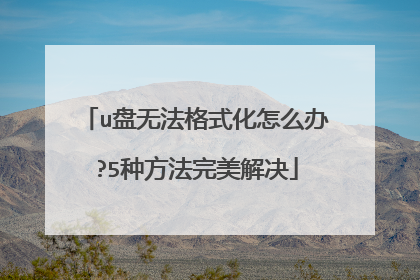
电脑限制U盘使用的方法?
现在有很多的企业都是通过电脑办公,尤其是对于设计行业的来说,每天的工作都是存储在电脑中的,企业管理者为了防止员工在下班后偷偷拷贝电脑的资料,就会在电脑上限制U盘的使用,那么在电脑上限制U盘使用的方法哪一个效果比较好呢?企业为了数据安全都是不允许员工下班后将数据带离出去的,比如说为了限制拷贝和复制的操作,管理者会对U盘进行设置,企业对于局域网内U盘的使用可以用域之盾进行具体的设置,比如通过管理策略对所有的电脑进行禁止使用或仅读取的设置,这样设置之后员工就没有办法私自拷贝资料了;而且还能够设置U盘白名单并允许员工提交U盘使用申请,这样也能够方便员工的工作,通过开启USB存储使用设计和USB文件操作审计能够在很大程度上保护数据的安全,管理者可通过数据统计去分析员工的文档操作行为,在很大程度上能够限制资料外泄。

U盘的正确使用方法?
在插入是需要注意方向,在遇到无法插入的情况,千万不要用力,换个方向就可以解决问题。并且在拔下后也不要马上接,等待5秒钟左右再插入。 现在很多上都有LED的指示灯,指示灯的明暗、闪烁等都反映了不同的状态,一般来说指示灯只要是亮的时候都不能拔下U盘,这说明在工作,强行拔出会造成损坏。对于没有指示灯的,在进行完读写的操作后等待一会再拔出,这样比较安全。添加后会在任务栏中多出USB设备的图标,打开该图标就会在列表中显示设备,选择将该设备停用。然后你再拔出设备,这样会比较安全。需要说明的是,有的在WinXP下其指示灯总是亮着的,这是因为WinXP增加了对USB设备的检测功能,而只要有数据流量,指示灯就会闪烁,因此这时也要在停用该设备后,再进行拔出的工作。无法找到设备有时候我们在插入后,并没有任何的反应,这时你要按照以下的步骤进行检查。 首先判断是否已经正确插入USB接口,你可以拔下来再插一次,检查是否在系统的BIOS设置中将USB接口激活;如果已经启用了USB设备但运行不正常,解决办法为在设备管理器中删除"通用串行控制器"下的相关设备,然后再刷新;最后检查是否U盘驱动程序的问题。如果经过以上的办法还不能解决问题,建议在另外一台电脑上测试,如果还是无法使用,有可能是U盘本身的问题了,那只有进行更换。
现在的U盘都很便宜 ,我们都已经不会太注意U盘的保养。但是,U盘中会有很多的重要文件,软件。所以,我们平时还是应该多多注意U盘的保养,和正确的使用。1.首先,插U盘的时候要看清USB口的方向,不要插错方向,插入电脑的时候不要太用力,这样会损伤USB口。2.现在很多U盘都有LED指示灯,指示灯的明暗、等都反映了U盘不同的状态。当指示灯闪烁的时候最好不要拔出U盘,强行拔出会造成U盘损坏,和文件丢失。3. 当要拔下U盘的时候,应该选择鼠标右键点击或者左键双击屏幕右下角的“安全删除硬件”图标,在弹出的对话框选择“停止”。当停止其工作后,安全拔下U盘。
你将手机连接上电脑后,打开我的电脑,你会发现除了 本地磁盘(C:)本地磁盘(D:)本地磁盘(E:)等盘之外,会多出两个可移动磁盘,这便是你手机上的存储空间。一个是手机上自带的存储空间,一个是扩展卡上的存储空间。你要把手机当优盘使用,就是把所需存放的文件放入扩展卡的存储空间里,也就是把所需存放文件复制到可移动磁盘上就行了。当然手机上的扩展卡主要还是为手机服务,要是只当优盘用,不用管存放路径,随便复制进去就行了。要在手机上使用,一般存放电子图书要把文件放在ebook的文件夹中,就像音乐之类的文件要放在music 文件夹中一个意思,只有放在这种特定名称的文件夹中,手机的音乐播放器,电子书阅览器才能直接打开扩展卡上的文件,不放在特定文件夹中,不能直接打开,要一步步从根目录中找,麻烦。
u盘使用方法,用58秒视频告诉你,怎样正确使用
呵呵,主要是拨u盘的时候要用“安全删除硬件”后在拨出!定时对u盘做磁盘整理!如果偶尔出现“安全删除硬件”的图标没出现,可以先不拨u盘,保留在电脑上关机在拨出,如果不想关机又想拨出,可以禁止该u盘后拨出,但这很麻烦,也不需要,你只要看到u盘上的灯灭掉就可以拨出它,一般没事的。等等
现在的U盘都很便宜 ,我们都已经不会太注意U盘的保养。但是,U盘中会有很多的重要文件,软件。所以,我们平时还是应该多多注意U盘的保养,和正确的使用。1.首先,插U盘的时候要看清USB口的方向,不要插错方向,插入电脑的时候不要太用力,这样会损伤USB口。2.现在很多U盘都有LED指示灯,指示灯的明暗、等都反映了U盘不同的状态。当指示灯闪烁的时候最好不要拔出U盘,强行拔出会造成U盘损坏,和文件丢失。3. 当要拔下U盘的时候,应该选择鼠标右键点击或者左键双击屏幕右下角的“安全删除硬件”图标,在弹出的对话框选择“停止”。当停止其工作后,安全拔下U盘。
你将手机连接上电脑后,打开我的电脑,你会发现除了 本地磁盘(C:)本地磁盘(D:)本地磁盘(E:)等盘之外,会多出两个可移动磁盘,这便是你手机上的存储空间。一个是手机上自带的存储空间,一个是扩展卡上的存储空间。你要把手机当优盘使用,就是把所需存放的文件放入扩展卡的存储空间里,也就是把所需存放文件复制到可移动磁盘上就行了。当然手机上的扩展卡主要还是为手机服务,要是只当优盘用,不用管存放路径,随便复制进去就行了。要在手机上使用,一般存放电子图书要把文件放在ebook的文件夹中,就像音乐之类的文件要放在music 文件夹中一个意思,只有放在这种特定名称的文件夹中,手机的音乐播放器,电子书阅览器才能直接打开扩展卡上的文件,不放在特定文件夹中,不能直接打开,要一步步从根目录中找,麻烦。
u盘使用方法,用58秒视频告诉你,怎样正确使用
呵呵,主要是拨u盘的时候要用“安全删除硬件”后在拨出!定时对u盘做磁盘整理!如果偶尔出现“安全删除硬件”的图标没出现,可以先不拨u盘,保留在电脑上关机在拨出,如果不想关机又想拨出,可以禁止该u盘后拨出,但这很麻烦,也不需要,你只要看到u盘上的灯灭掉就可以拨出它,一般没事的。等等
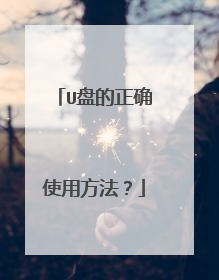
新U盘,使用方法?
U盘使用前不用格式化,具体步骤如下:1、将u盘插入计算机的USB端口,并与计算机连接,如下图所示。2、完成第一步后,在桌面上找到计算机的图标并单击打开,如下图所示。3、完成第二步之后,在可移动磁盘中找到U盘,并记住U盘的名称,如下图所示。4、完成第三步后,右击要复制到U盘的文件,然后选择并发送到U盘,如下图所示。
将U盘插到电脑上——长方形里面带“舌头”的插口,看准舌头在上还在下,对应插入U盘; 看电脑有没认出U盘——屏幕右下角有提示接入硬件,在我的电脑里看到多了个磁盘分区,若没可能是U盘有问题或者系统没usb的驱动要先装(一般Win2000以上的都集成了);在我的电脑里看到U盘的盘符就尝试双击打开它,如果能打开且里面有足够空间就将到别的地方复制文件,然后到U盘里粘贴,数据传输完就OK了。建议不要贪快用剪切,尽量用复制,避免写入失败或中断而引起数据丢失~~~数据复制到U盘后就右击屏幕右下角的那个“长方形设备上有个斜向下的绿色箭头”的图标,安全删除...,提示已安全删除硬件后可以拔出,同样可以不删除硬件关机后拔出。 U盘只适合暂时存放数据,若是重要数据必需要在电脑或其他地方有备份,要不然是很没保障,说不定哪天会丢失的~~~网上很多人都领教过~~~
首次使用可以格式化一次 盘都是采用USB接口,采用USB接口的设备是可以进行热拔插的,但是还是需要掌握一些技巧。在插入是需要注意方向,在遇到无法插入的情况,千万不要用力,换个方向就可以解决问题。并且在拔下后也不要马上接着就插入,等待5秒钟左右再插入。现在很多U盘上都有LED的指示灯,指示灯的明暗、闪烁等都反映了U盘不同的状态,一般来说指示灯只要是亮的时候都不能拔下U盘,这说明U盘在工作,强行拔出会造成损坏。在Win98中只有当指示灯灭了,才能拔下U盘。对于没有指示灯的U盘,在进行完读写的操作后等待一会再拔出,这样比较安全。而在Win ME/2000/XP下,添加U盘后会在任务栏中多出USB设备的图标,打开该图标就会在列表中显示U盘设备,选择将该设备停用。然后你再拔出设备,这样会比较安全。需要说明的是,有的U盘在WinXP下其指示灯总是亮着的,这是因为WinXP增加了对USB设备的检测功能,而只要有数据流量,指示灯就会闪烁,因此这时也要在停用该设备后,再进行拔出的工作。读写开关的选择和软盘类似,U盘上一般都有读写开关,切换该开关可以控制U盘的只读和读写。不少用户在使用该开关时,直接在使用时进行切换,这是不正确的。这样不仅不能使设置生效,并且还有可能损害U盘。正确的方法是,先拔下U盘,接着进行状态的切换,然后再插入U盘,这样才能正常使用。同样有的U盘上还有其它的切换开关,也要遵循以上的步骤进行操作。无法找到设备有时候我们在插入U盘后,并没有任何的反应,这时你要按照以下的步骤进行检查。首先判断U盘是否已经正确插入USB接口,你可以拔下来再插一次;然后判断你操作系统的版本,保证系统为Win98SE或更高的版本;检查是否在系统的BIOS设置中将USB接口激活;如果已经启用了USB设备但运行不正常,解决办法为在设备管理器中删除"通用串行控制器"下的相关设备,然后再刷新;最后检查是否U盘驱动程序的问题。如果经过以上的办法还不能解决问题,建议在另外一台电脑上测试,如果还是无法使用,有可能是U盘本身的问题了,那只有进行更换。 具体的情况,建议你可以查阅U盘的使用手册,或者浏览该U盘相应的网站。
将U盘插到电脑上--长方形里面带“舌头”的插口,看准舌头在上还在下,对应插入U盘; 看电脑有没认出U盘--屏幕右下角有提示接入硬件,在我的电脑里看到多了个磁盘分区,若没可能是U盘有问题或者系统没usb的驱动要先装(一般Win2000以上的都集成了);在我的电脑里看到U盘的盘符就尝试双击打开它,如果能打开且里面有足够空间就将到别的地方复制文件,然后到U盘里粘贴,数据传输完就OK了。建议不要贪快用剪切,尽量用复制,避免写入失败或中断而引起数据丢失~~~数据复制到U盘后就右击屏幕右下角的那个“长方形设备上有个斜向下的绿色箭头”的图标,安全删除...,提示已安全删除硬件后可以拔出,同样可以不删除硬件关机后拔出。 U盘只适合暂时存放数据,若是重要数据必需要在电脑或其他地方有备份,要不然是很没保障,说不定哪天会丢失的
将U盘插到电脑上——长方形里面带“舌头”的插口,看准舌头在上还在下,对应插入U盘; 看电脑有没认出U盘——屏幕右下角有提示接入硬件,在我的电脑里看到多了个磁盘分区,若没可能是U盘有问题或者系统没usb的驱动要先装(一般Win2000以上的都集成了);在我的电脑里看到U盘的盘符就尝试双击打开它,如果能打开且里面有足够空间就将到别的地方复制文件,然后到U盘里粘贴,数据传输完就OK了。建议不要贪快用剪切,尽量用复制,避免写入失败或中断而引起数据丢失~~~数据复制到U盘后就右击屏幕右下角的那个“长方形设备上有个斜向下的绿色箭头”的图标,安全删除...,提示已安全删除硬件后可以拔出,同样可以不删除硬件关机后拔出。 U盘只适合暂时存放数据,若是重要数据必需要在电脑或其他地方有备份,要不然是很没保障,说不定哪天会丢失的~~~网上很多人都领教过~~~
首次使用可以格式化一次 盘都是采用USB接口,采用USB接口的设备是可以进行热拔插的,但是还是需要掌握一些技巧。在插入是需要注意方向,在遇到无法插入的情况,千万不要用力,换个方向就可以解决问题。并且在拔下后也不要马上接着就插入,等待5秒钟左右再插入。现在很多U盘上都有LED的指示灯,指示灯的明暗、闪烁等都反映了U盘不同的状态,一般来说指示灯只要是亮的时候都不能拔下U盘,这说明U盘在工作,强行拔出会造成损坏。在Win98中只有当指示灯灭了,才能拔下U盘。对于没有指示灯的U盘,在进行完读写的操作后等待一会再拔出,这样比较安全。而在Win ME/2000/XP下,添加U盘后会在任务栏中多出USB设备的图标,打开该图标就会在列表中显示U盘设备,选择将该设备停用。然后你再拔出设备,这样会比较安全。需要说明的是,有的U盘在WinXP下其指示灯总是亮着的,这是因为WinXP增加了对USB设备的检测功能,而只要有数据流量,指示灯就会闪烁,因此这时也要在停用该设备后,再进行拔出的工作。读写开关的选择和软盘类似,U盘上一般都有读写开关,切换该开关可以控制U盘的只读和读写。不少用户在使用该开关时,直接在使用时进行切换,这是不正确的。这样不仅不能使设置生效,并且还有可能损害U盘。正确的方法是,先拔下U盘,接着进行状态的切换,然后再插入U盘,这样才能正常使用。同样有的U盘上还有其它的切换开关,也要遵循以上的步骤进行操作。无法找到设备有时候我们在插入U盘后,并没有任何的反应,这时你要按照以下的步骤进行检查。首先判断U盘是否已经正确插入USB接口,你可以拔下来再插一次;然后判断你操作系统的版本,保证系统为Win98SE或更高的版本;检查是否在系统的BIOS设置中将USB接口激活;如果已经启用了USB设备但运行不正常,解决办法为在设备管理器中删除"通用串行控制器"下的相关设备,然后再刷新;最后检查是否U盘驱动程序的问题。如果经过以上的办法还不能解决问题,建议在另外一台电脑上测试,如果还是无法使用,有可能是U盘本身的问题了,那只有进行更换。 具体的情况,建议你可以查阅U盘的使用手册,或者浏览该U盘相应的网站。
将U盘插到电脑上--长方形里面带“舌头”的插口,看准舌头在上还在下,对应插入U盘; 看电脑有没认出U盘--屏幕右下角有提示接入硬件,在我的电脑里看到多了个磁盘分区,若没可能是U盘有问题或者系统没usb的驱动要先装(一般Win2000以上的都集成了);在我的电脑里看到U盘的盘符就尝试双击打开它,如果能打开且里面有足够空间就将到别的地方复制文件,然后到U盘里粘贴,数据传输完就OK了。建议不要贪快用剪切,尽量用复制,避免写入失败或中断而引起数据丢失~~~数据复制到U盘后就右击屏幕右下角的那个“长方形设备上有个斜向下的绿色箭头”的图标,安全删除...,提示已安全删除硬件后可以拔出,同样可以不删除硬件关机后拔出。 U盘只适合暂时存放数据,若是重要数据必需要在电脑或其他地方有备份,要不然是很没保障,说不定哪天会丢失的

